Is uw laatste bericht deelbaar op Facebook? Hoe je het zo kunt maken
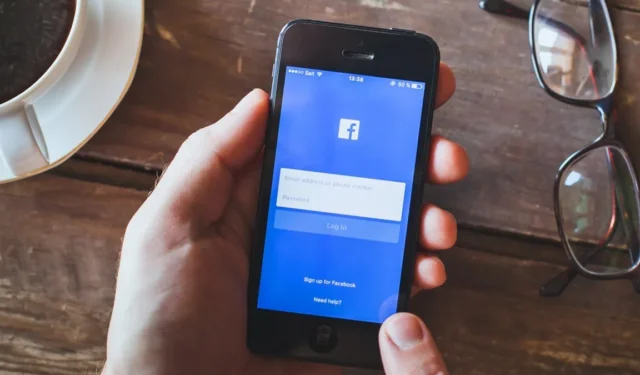
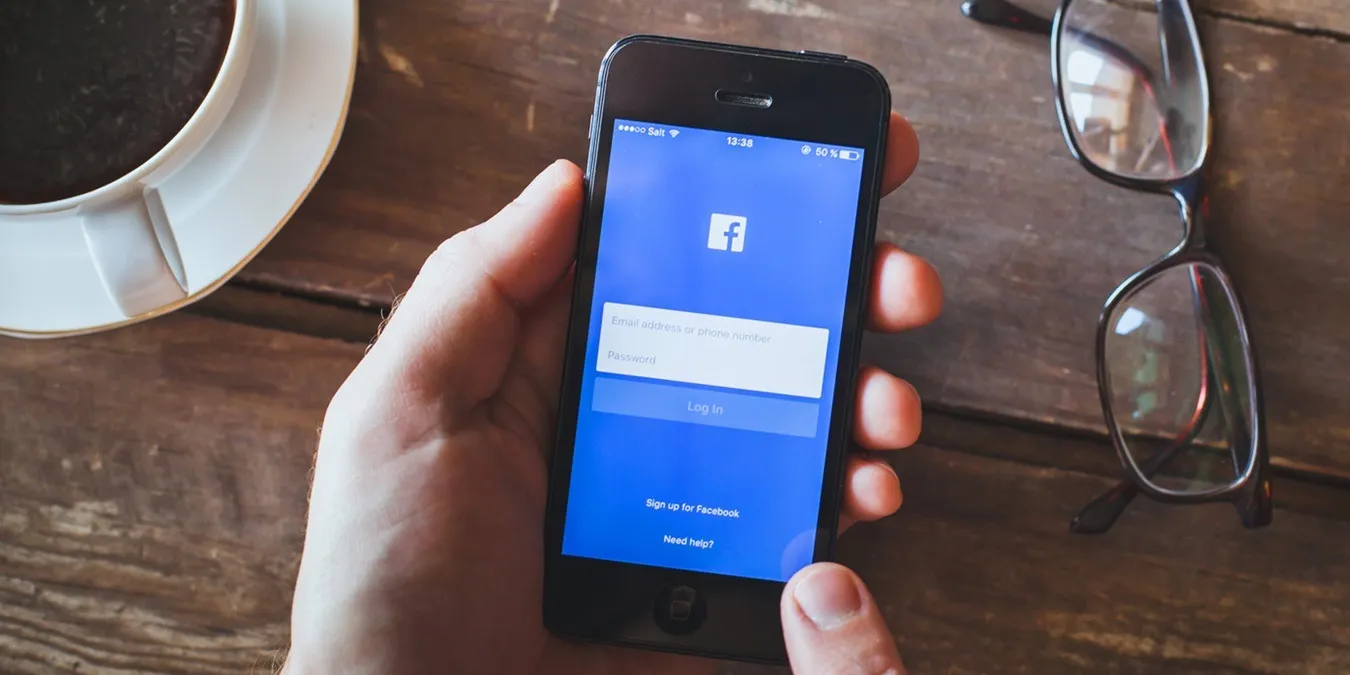
Als je wilt dat mensen die je Facebook-berichten waarderen, deze vrijelijk met een breder publiek kunnen delen, kun je met de sociale app de zichtbaarheidsinstellingen voor al je berichten beheren. Het maakt niet uit of u uw privacy-instellingen zo heeft aangepast dat alleen uw vrienden het grootste deel van uw inhoud kunnen bekijken, omdat u bepaalde berichten nog steeds voor meer mensen zichtbaar kunt maken.
Leer hoe u uw Facebook-account kunt deactiveren of definitief kunt verwijderen.
Hoe u een deelbaar bericht op Facebook kunt maken
Je kunt ervoor zorgen dat een bericht deelbaar is terwijl je het maakt, vanaf je computer via een browser of via de mobiele app.
PC
Klik op je Facebook-pagina op de balk Waar denk je aan om je nieuwe bericht te maken.
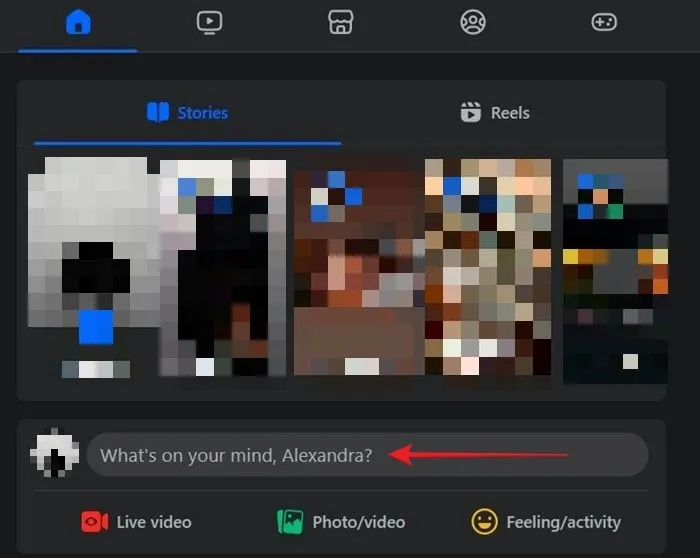
Nadat je je bericht hebt geschreven, is het tijd om ervoor te zorgen dat anderen het kunnen delen. Klik op het vervolgkeuzemenu onder uw naam om de zichtbaarheid van het bericht te configureren. In ons geval was het bericht standaard ingesteld om alleen met Vrienden op Facebook te worden gedeeld.
Als je hebt ingesteld dat je berichten alleen zichtbaar zijn voor Facebook-vrienden, betekent dit dat hoewel je vrienden je berichten kunnen delen, de inhoud mogelijk niet zichtbaar is voor mensen op Facebook die geen vrienden met je hebben gemaakt in de app.
Om er zeker van te zijn dat iedereen die je bericht tegenkomt, het kan delen op Facebook of buiten het sociale netwerk, verander je het in Openbaar, en druk op Gereed. Je kunt ervoor kiezen om alleen geselecteerde berichten openbaar te maken, terwijl de andere alleen zichtbaar blijven voor je Facebook-vrienden.
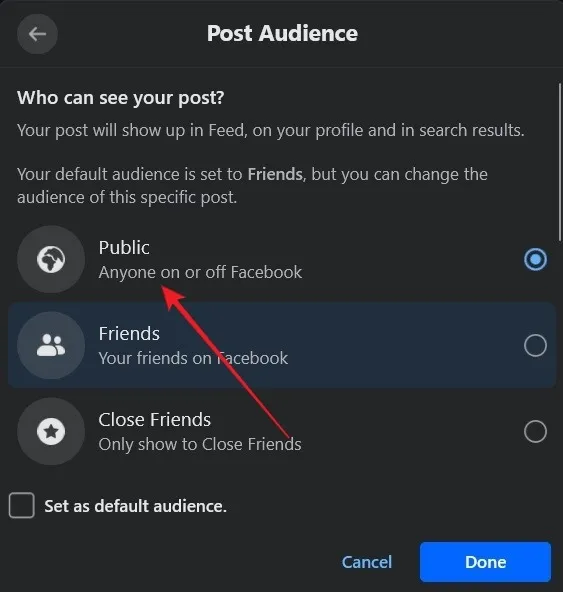
Zodra je het bericht openbaar hebt gemaakt, kunnen anderen (inclusief jijzelf) het delen door op de knop Delen onder de knop te drukken na. Er zijn verschillende opties waaruit u kunt kiezen, waaronder Deel nu (naar uw profiel), Deel op een pagina (delen via direct message). Verzenden naar Messenger en
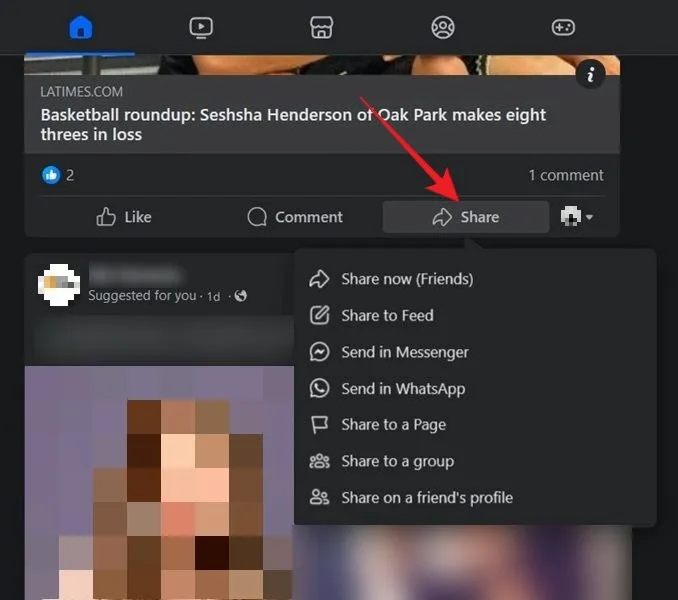
Mobiel
Als je de mobiele Facebook-app gebruikt (Android | iOS< a i=4>), tikt u bovenaan op de balk Waar u aan denkt om een nieuw bericht te maken.
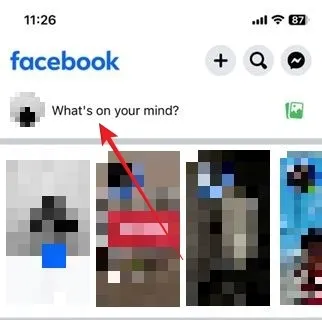
Schrijf uw bericht zoals gewoonlijk en tik op het vervolgkeuzemenu voor zichtbaarheid onder uw naam.
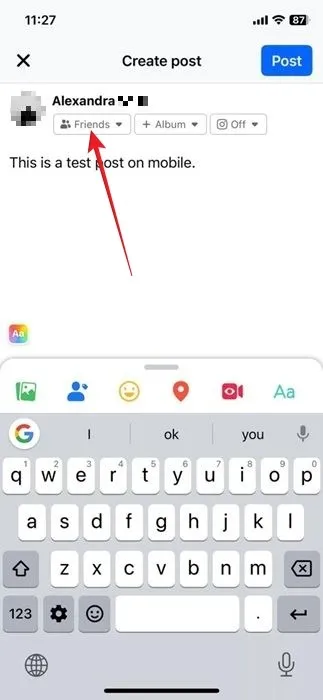
Selecteer Openbaar en druk vervolgens op Volgende om te posten.
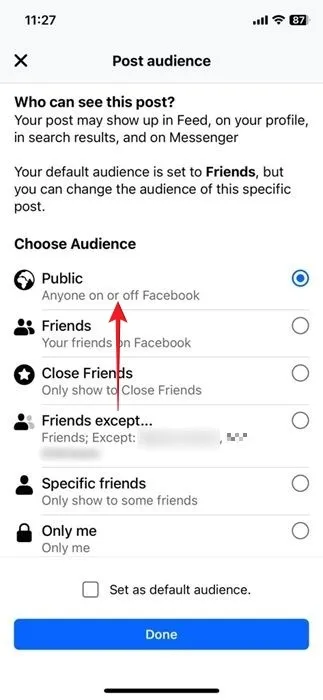
Hoe u ervoor kunt zorgen dat al uw toekomstige Facebook-berichten deelbaar zijn
Als je er zeker van wilt zijn dat al je volgende berichten op Facebook deelbaar zijn, pas dan je privacy-instellingen aan.
PC
Klik met Facebook in uw browser op uw profielfoto in de rechterbovenhoek en klik op Instellingen & privacy -> Instellingen.
Selecteer in het menu aan de linkerkant Berichten onder Publiek & zichtbaarheid.
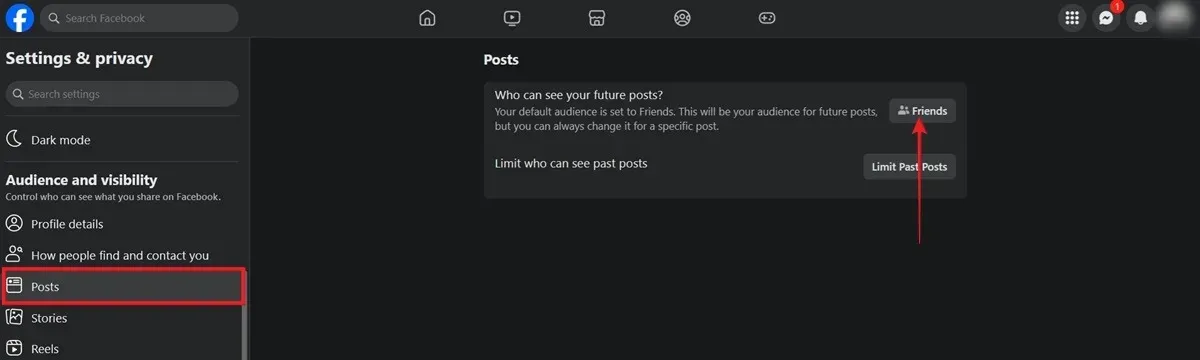
Klik aan de rechterkant op de knop naast Wie kan je toekomstige berichten zien? Afhankelijk van je privacy-instellingen kan de knop worden weergegeven Vrienden, Vrienden behalve … of andere opties. Schakel over naar de optie Openbaar.
Mobiel
Tik op het hamburgermenu in de rechterbovenhoek (Android) of rechtsonder (iOS) en ga naar Instellingen & privacy -> Instellingen.
Vind Publiek & zichtbaarheidsgedeelte en selecteer Berichten. Tik op de knop naast Wie kan je toekomstige berichten zien? en selecteer Openbaar.
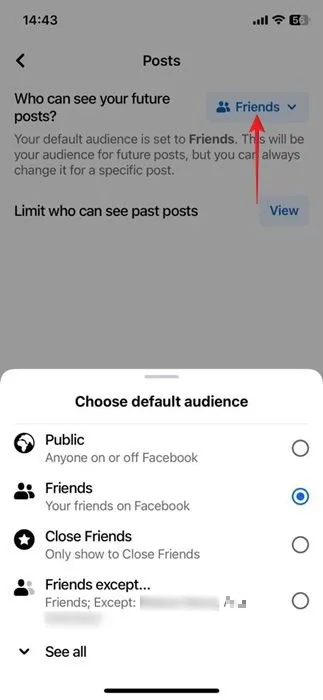
Hoe u een bericht op Facebook kunt delen nadat u het hebt geplaatst
Als je een ouder bericht voor iedereen op Facebook deelbaar wilt maken, hoef je het niet te verwijderen en opnieuw te posten.
PC
Zoek het betreffende bericht in uw feed en klik op de drie stippen in de rechterbovenhoek. Selecteer Publiek bewerken in het vervolgkeuzemenu.
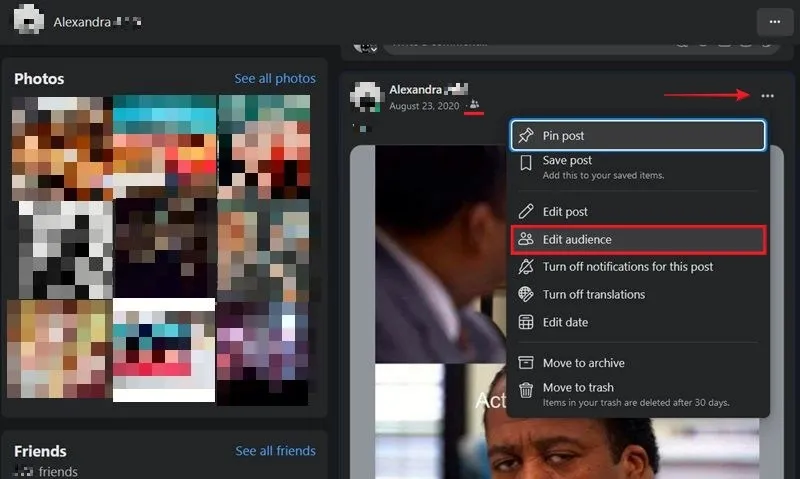
Je kunt ook op het kleine mensenpictogram naast de datum van het bericht drukken. Schakel over naar Openbaar en druk op de knop Opslaan. Je bericht is zichtbaar voor iedereen die je profiel bezoekt.
Mobiel
Om het publiek voor een bericht aan te passen, tikt u op de drie stippen rechtsboven. Selecteer Privacy bewerken in het menu onderaan.
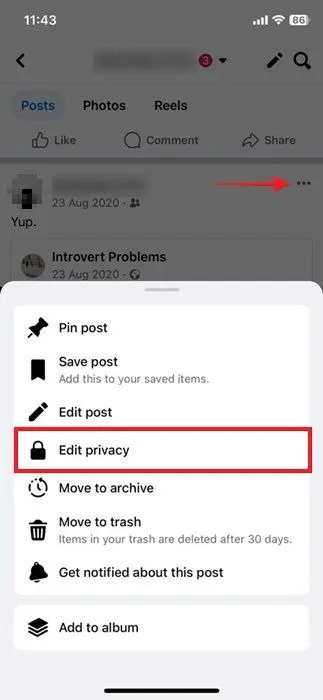
Ga naar Openbaar en druk op Gereed.< /span>
Hoe u een bericht deelbaar kunt maken in de openbare Facebook-groep
Als je deel uitmaakt van een openbare groep die voor iedereen toegankelijk is, kunnen al je berichten in die groep worden gedeeld door andere groepsdeelnemers. Je hoeft de zichtbaarheid van het publiek niet te wijzigen om dat mogelijk te maken, omdat berichten standaard zijn ingesteld op Openbaar, ongeacht je privacy-instellingen.Openbaar een>
Hoe u een bericht deelbaar kunt maken in een privégroep op Facebook
Als je een bericht deelbaar wilt maken in een privégroep op Facebook terwijl je een pc of mobiel gebruikt, moet je een oplossing gebruiken. Dit houdt in dat u het bericht in uw feed maakt en ervoor zorgt dat het is ingesteld op Openbaar.
Zodra je het hebt gepost, klik je op de knop Delen eronder en selecteer Delen met een groep. Selecteer de gewenste privégroep.
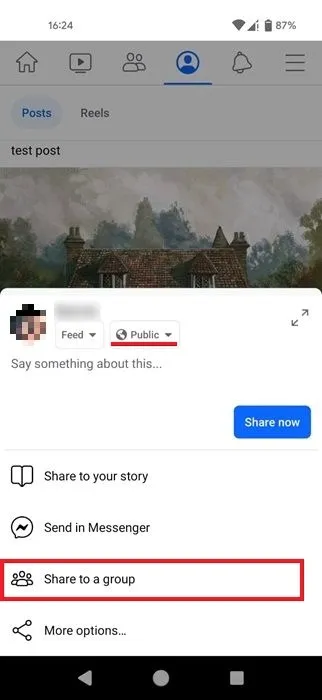
Alle leden van de privégroep moeten het bericht buiten de groep kunnen delen. Als u de knop Delen niet ziet, of als er een Verzenden is in plaats daarvan tikt u op het bericht (mobiel) of klikt u op (pc) om het uit te vouwen.
De knop Delen zou nu zichtbaar moeten zijn.

Hoe u een bericht deelbaar kunt maken op een Facebook-pagina
Alle berichten die je op een Facebook-pagina maakt, zijn standaard ingesteld op Openbaar en je kunt het publiek niet wijzigen. Hierdoor kunnen ze worden gedeeld door iedereen die de Facebook-pagina bezoekt.
Een Facebook-bericht delen buiten Facebook
Als je een Facebook-bericht wilt delen met iemand die niet op Facebook zit, volg dan de onderstaande stappen.
PC
Op pc kunt u met de rechtermuisknop op het bericht klikken en Openen in nieuw tabblad selecteren (of iets dergelijks, afhankelijk van uw browser). Kopieer de link in de adresbalk van de browser en deel deze vanaf daar.
U kunt ook op de datum-/tijdstempel van het bericht onder uw naam klikken, vervolgens de link kopiëren en delen.
Mobiel
Zoek het Facebook-bericht dat je wilt delen op je telefoon en druk op de knop Delen. Op iOS selecteert u Meer opties in het menu dat onderaan verschijnt.
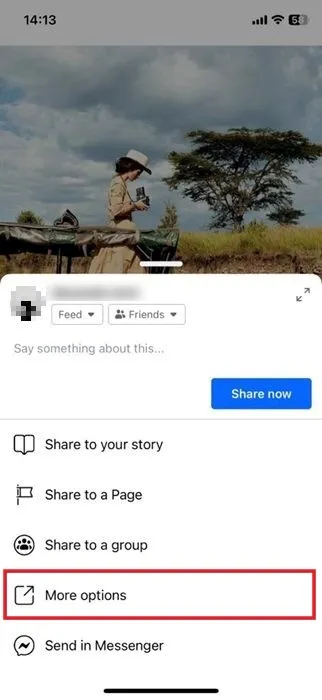
Selecteer Kopiëren om de link te kopiëren. Op Android selecteert u Link kopiëren nadat u op Delen heeft gedrukt. Verdeel de link vervolgens naar wie je maar wilt.
Als je je Facebook-privacy belangrijk vindt en je aanwezigheid op de sociale app laag wilt houden, ben je misschien geïnteresseerd in hoe je je Actieve status (groene stip) kunt uitschakelen, zodat mensen niet weten dat je dat bent online.
Afbeelding: DepositPhotos. Alle screenshots door Alexandra Arici.



Geef een reactie